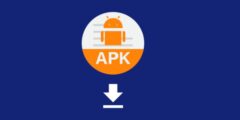هل تبحث عن حل مشكلة تعذر الاتصال بالشبكة ؟ أنت هنا في المكان الصحيح، سوف نقدم لك مجموعة من الحلول الفعالة لمشكلة تعذر الاتصال بالشبكة، ونتعرف أيضا هنا في موقع الشامل على بعض المشكلات الشائعة المتعلقة بالاتصالات، وكيفية معالجتها بطرق مجربة.
أقسام المقالة
حل مشكلة تعذر الاتصال بالشبكة للاندرويد
“تعذر الاتصال بالشبكة” عبارة مزعجة لمستخدمي الإنترنت عبر الهواتف الذكية، وعلى الأخص في حالة الرغبة العاجلة في ارسال رسائل البريد الإلكتروني، أو تصفح الرسائل الواردة، فكيف يمكننا التعامل مع تلك المشكلة، وحلها بشكل فوري؟.
إذا كان هاتفك يعمل على نظام الأندرويد، يمكنك حل مشكلة تعذر الاتصال بالشبكة بسهولة، من خلال اتباع الخطوات القادمة:
- التوجه إلى “إعدادات الهاتف”، اختيار “النظام” “System”.
- قم باختيار النقر على “خيارات متقدمة” “Advanced”.
- بعد ذلك، قم بالنقر على خيار “إعادة التعيين” “Reset Options”.
- من الخيارات المتاحة، اختار “إعادة تعيين شبكة الواي فاي والهاتف والبلوتوث” “Reset Wifi, Mobile, Bluetooth”.
- عند الانتهاء من الخطوات السابقة، فقد حان الوقت لإعادة الاتصال بالشبكة مرة أخرى.
حل مشكلة تعذر الاتصال بالشبكة للايفون
تعد مشكلة تعذر الاتصال بالشبكة من المشكلات النادرة لمستخدمي الآيفون، وفي حال مواجهتك تلك المشكلة، يمكنك حلها، من خلال اتباع الخطوات التالية:
إقرأ أيضا:أفضل 7 مواقع تحميل تطبيقات الاندرويد بصيغة APK- الدخول على “إعدادات الهاتف”، ثم اختيار ” خيار عام General”.
- ثم النقر على خيار “إعادة تعيين الجهاز”، أو “تحويل”، “Reset”، أو “Transfer”.
- بعد ذلك، قم بالنقر على خيار “إعادة تعيين إعدادات الشبكة” “Reset Network Settings”.
- بعد الانتهاء من تلك الخطوات، حاول الاتصال مجددًا بشبكة الإنترنت.
والجدير بالذكر أن الخطوات السالفة متعلقة بكيفية حل مشكلة تعذر الاتصال بالشبكة للهواتف الآيفون، يمكنك الرجوع إليها في حال كانت شبكة الاتصال قوية لا تتواجد بها أي مشكلة تعيق من الاتصال، وفي حال استمرار المشكلة، عليك التوجه إلى مختص؛ للكشف عن السبب، وحله.
حل مشكلة عدم الاتصال بالارقام
بعد أن تعرفنا على كيفية حل مشكلة تعذر الاتصال بالشبكة للهواتف الذكية، نتطرق إلى مشكلة أخرى شائعة بشأن الاتصالات، فقد يعاني البعض من عدم قدرته على إجراء اتصال هاتفي، فما السبب وراء ذلك، وكيف يمكنني حل تلك المشكلة؟.
في حال مواجهة مشكلة عدم إجراء المكالمات، يمكنك تجربة الحلول التالية:
1) التحقق من إشارة الاتصال
من الحلول الأولى لمشكلة عدم الاتصال، التحقق من قوة الإشارة، وغالبًا ما يتوجد مؤشر الإشارة في الزاوية العلوى من الشاشة، وفي حال عدم وجود مؤشرات، أو عبارة “لا توجد خدمة”، يمكنك الانتقال إلى موقع آخر؛ للحصول على إشارة أفضل.
إقرأ أيضا:حل مشكلة انخفاض البطارية بسرعة2) تحقق من وضع الهاتف
ففي حال كان هاتفك على وضع الطيران، فلا تستطيع إجراء المكالمات، أو استقبالها، ويمكنك التحقق من ذلك عن طريق شريط الإشارة، فعليك القيام بإيقاف تلك الخاصية؛ للقيام بإجراء المكالمات، واستقبالها.
3) الاطلاع على الأرقام المحظورة
فقد تكون المعضلة هنا أنك تحاول الاتصال برقم محظور، ومن الممكن أن تكون حظرت الرقم عن طريق الخطأ، فعليك رفع الحظر، وسوف تصبح قادر الاتصال به، أو استقبال مكالماته.
4) إعادة تنشيط شريحة الهاتف
جرب أيضًا إزالة شريحة SIM، ثم إعادة تركيبها، فقد يساعد ذلك في استعادة تنشيط الهاتف، وحل مشكلة فشل الاتصال.
5) إعادة تعيين إعدادات الشبكة
يمكنك أيضا تجربة إعادة تعيين إعدادات شبكة الهاتف؛ لمسح أي بيانات مخزنة قد تؤثر على أداء الهاتف.
6) تحديث نظام التشغيل
وأخيرا، إذا قم بتجربة الحلول السابقة دون جدوى يكون الحل المتبقي إعادة تحديث نظام التشغيل الخاص بالهاتف إلى أحدث إصدار.
حل مشكلة الترخيص مطلوب

من المشكلات المزعجة أيضا لمستخدمي الإنترنت عبر الهواتف الذكية، مشكلة “الترخيص مطلوب” عند الاتصال بشبكة الإنترنت، وإليك أبرز الحلول الفعالة لتلك المشكلة:
إقرأ أيضا:حل مشكلة انخفاض البطارية بسرعة- تأكد من إدخال كلمة المرور بشكل صحيح.
- إعادة تشغيل الراوتر، ثم تجربة الاتصال بالشبكة مرة أخرى.
- تحقق من أن نظام التشغيل، وبرامج الأمانة لديك محدثة.
- جرب الدخول إلى “إعدادات الشبكة”، ثم البحث عن اسم الشبكة، وتحديد “نسيان هذه الشبكة”ـ ثم عاود الاتصال بالشبكة.
- أو الدخول إلى “إعدادات الشبكة”، ثم تحديث إعدادات IP، من خلال اختيار إحدى الخيارين “استلام عنوانIP تلقائيا”، أو “استلام عنوان DNS تلقائيا”.
وختاما، بعد أن تعرفنا على كيفية حل مشكلة تعذر الاتصال بالشبكة، نذكر أنه في بعض الأحيان، قد تكون هناك مشكلة فنية من مزودي الخدمة، وفي حال تجربة كافة الحلول المذكورة، واستمرار المشكلة، يمكنك التواصل مع خدمة العملاء؛ لمعالجة الإشكال.